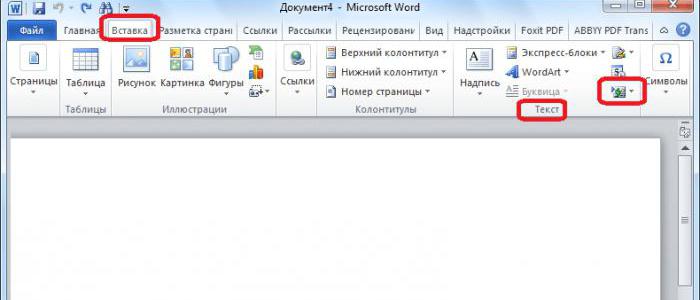איך "Excel" להחליף את הנקודה עם פסיק? התאמה אישית של Excel
להתרגל סדר הקיים של הדברים, אנחנו מעטיםאנחנו חושבים על העובדה שמישהו יכול לחיות על פי חוקים אחרים. למעשה, זה לא דיקטום של הדלאי לאמה, אבל תיאור של אחת הבעיות במשרד שיכול לגרום להגדרה אזורית של Excel. המהות שלה טמונה בעובדה שבמדינות שונות, אפילו באותן ספרות ערביות, נהוג לרשום את המספרים במספר דרכים שונות. דוגמה חיה של הבדל זה, אשר מוביל בדרך כלל לבעיות, הוא השלט המפריד בין החלק השברי של המספר מן השלם. ברוסיה, ובאמת בחלל הפוסט-סובייטי לשעבר, זה תמיד פסיק, אבל בארצות המערב - נקודה.

נקודת ערך ב- Excel
בואו נראה מה לא רצויההשלכות עלולות לגרום לנוכחות של מערכת "לא נכונה", או, ליתר דיוק, מפריד שגוי. ברוב המקרים, המספר המכיל את הנקודה יפורש על ידי Excel כתאריך, ולפיכך במקום "25.11" תקבל בתא "25.Noyab".
כאשר אתה עובד עם כמות גדולה של נתונים בטבלה, אתהאתה יכול מיד לא להבחין כזה שינוי. במיוחד כי לא כל מספר יכול להיות מעוות כל כך. לדוגמה, "25.13" יישאר ללא שינוי. כפי שכנראה כבר ניחשתם, ההמרה תשפיע רק על אותם מספרים בהם לפני או אחרי הנקודה יהיו מספרים בין 1 ל -12. טווח זה משמש להתייחסות לחודשי השנה, ולכן הוא נתפס כתאריך. אם מספר זה נופל אחד או שניים על ידי מאה, אז כל זה יתבטא רק בשלב של חישוב.
אנחנו מחליפים את הנקודה
ישנן מספר אפשרויות כיצדלשים פסיקים ב- Excel. אנו נשקול רק את הפשוטה ביותר המעשית כי כל משתמש יכול להשתמש, ללא קשר לרמה של אוריינות המחשב.

כמו "Excel" כדי להחליף את הנקודה עם פסיק,באמצעות הפרמטרים של התוכנית עצמה? לשם כך, עבור אל הקטע "אפשרויות" בעורך הגיליונות האלקטרוניים ועבור לתפריט "מתקדם". בסעיף זה, עליך להסיר את תיבת הסימון בפריט 'שימוש במחיצות מערכת'. פותח את שני הפריטים הבאים בדרך זו, אתה יכול לשנות את סימני ההפרדה לאלה שאתה צריך לעבוד עם הנתונים שלך.
כמו "Excel" כדי להחליף את הנקודה עם פסיק,באמצעות הגדרות מערכת ההפעלה? בלוח הבקרה של Windows, יהיה עליך למצוא את הקטע "אפשרויות אזור ושפה". בחלון הפתוח בכרטיסייה "פורמט" אנו עוברים לתפריט המשנה "פרמטרים נוספים" ובכרטיסייה "מספרים" אנו מחליפים את המפרידים של החלק השלם והקטע לחלקים הדרושים.
כמו "Excel", להחליף את הנקודה עם פסיק עםבאמצעות הפונקציה "חיפוש והחלפה"? תפריט זה הוא כנראה מוכר לרוב המשתמשים ושימוש בו לא יחייב הערות נוספות. הדבר החשוב היחיד לעשות הוא לתעדף את האזור לעריכה. אם לא תבצע פעולה זו, Excel ישנה את כל הנקודות הזמינות על הגיליון, ולאחר שביטל את הפער בחלק אחד של הטבלה, תוכל לקבל אותו בנקודה אחרת.
עוד דרך ישנה אבל מוכחתהוא החלפת מקדים של מפרידים בכל עורך טקסט הפשוטה ביותר. רגיל "פנקס רשימות" מן תוכניות Windows סטנדרטי יכול להתמודד בצורה מושלמת עם משימה זו. מנגנון הפעולה דומה לשיטה המתוארת האחרונה ומורכב מחליפה פשוטה של התווים הדרושים לעורך הגיליונות האלקטרוניים שלך.
הבדלים בתפריט של חבילות המשרד
בחבילת Office של מיקרוסופט עם כל חדשהגרסה משנה במקצת את מיקום פריטי התפריט. Excel 2013 לא היה יוצא מן הכלל.בנוסף לשינויי התכנון שנגעו על ערכות צבעים ואת המראה של סמלים, הפרמטר "פרמטרים" השתנה על קלטת הפקודה. הוא עבר מתחתית התפריט הראשי של התפריט הנפתח לצדו.

מכל שאר הבחינות פעולות המשתמש ב- Excel2013, בעת שימוש טיפים מהקטע הקודם, הם דומים לחלוטין לעבוד עם גירסאות מוקדמות יותר. לאחר שתפתח את הצד המומר של תפריט ההגדרות, תועבר לממשק המוכר.
אם לסכם, אז כל הגירסאות של המשרד, עם שונותצבע סולם עבור כל תוכנית, להכיל את הפרמטרים פריט בסרגל הצד. אלה כוללים את הגירסה של 2013 ואת כל הגירסאות הבאות, מודרנית יותר.
מלכודות
עכשיו, להבין כיצד להחליף את הנקודה ב- Excelפסיק, נבין עם תכונות של שיטות המתואר. שינוי הפרמטרים של מערכת ההפעלה או הגדרות התוכנית, כמובן, יכול לעזור במקרה של צורך חד פעמי, אבל זה לא נוח מאוד לעבוד במצב זה כל הזמן.

הרבה יותר עדיף מנקודת המבט שלפרקטיות היא החלפת נתונים חד פעמית באזור המבוקש באמצעות תפריט החיפוש. במקרה זה, אינך מסכן את עיוות הנתונים שלך בטבלאות אחרות ואתה יכול לשלוט באופן ויזואלי בתהליך שינוי המפרידים השברים.
פורמט טקסט וחישובים
בנוסף לכל מה שתואר, יש עוד מענייןתכונה של עורך גיליון אלקטרוני של Excel. הטקסט שהוזן על ידי שיטת ההעתקה, במקרים מסוימים לא יוכרו כמידע דיגיטלי. התא שבו נשמרה הספרה כטקסט יצוין על ידי משולש ירוק בפינה השמאלית העליונה. חיצונית, הכל נראה הגון, המספרים אינם מעוותים, אבל כאשר אתה מנסה לעשות חישובים, הנתונים מתא כזה לא יילקח בחשבון.
לכן, שולחן נראה כראויתייצר תוצאה סופית שגויה אם תבצע חישובים בה. בעיה זו נפתרת באמצעים הרגילים של Excel. בחירת תא עם זווית ירוקה, אתה יכול הבא למצוא סימן קריאה מוקפץ המשולש הצהוב. לחיצה על זה תביא תפריט ההקשר קטן. בחירת האפשרות העליונה "המר למספר" בו, אתה משנה את הייצוג שלהם ללא אובדן נתונים.

לאחר מבצע כזה פשוט, כל החישוביםיבוצע כהלכה. כדי להאיץ, אתה יכול לבחור יותר מתא אחד כזה, וכמה אלה סמוכים בו זמנית לשנות את הפרמטרים שלהם באמצעות תפריט ההקשר.
לסיכום
בחומר זה הובלנו במהירות ובאמתעובד דרכים להתאים את המצגת של סוג של נתונים דיגיטליים בתוכנית Excel. החלת אותם בפועל יעזור לשמור על העצבים שלך בזמן עבודה בגליונות אלקטרוניים.
</ p>>